Er zijn momenten waarop u de codering van een tekstbestand moet weten. Dit is nodig om er efficiënter mee te kunnen werken of te hercoderen. Immers, soms verschijnen er bij het openen van sommige bestanden onbegrijpelijke tekens op het scherm. Daarom moet u, om dergelijke bestanden normaal te openen, hun codering kennen.
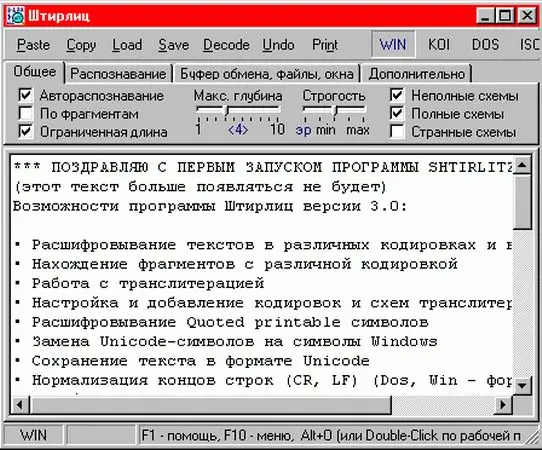
Noodzakelijk
Computer, Stirlitz-programma, internettoegang
instructies:
Stap 1
Een zeer handige toepassing voor het bepalen van de bestandscodering is het programma Stirlitz. De applicatie decodeert verschillende teksten, ongeacht met welke codering ze zijn geschreven. Download en installeer het programma op uw computer.
Stap 2
Bestudeer na de installatie zorgvuldig de programmawerkbalk. Als u een tekst heeft die u moet openen om de codering te achterhalen, klikt u op de regel "Bestand". Selecteer vervolgens het onderdeel Openen. Er verschijnt een lijst met alle bestanden op uw computer. Zoek het bestand dat u wilt decoderen of ontdek de codering ervan. Als het bestand niet in het venster wordt weergegeven, vervangt u in de regel "Bestanden van het type" "Tekstbestanden" door "Alle bestanden". Nadat u het gewenste bestand hebt gevonden, klikt u op "Openen". Het bestand wordt geopend in het programmavenster. Het bestandscoderingstype moet worden weergegeven in het programmavenster.
Stap 3
Er is een functie "Bestand decoderen" op de bovenste werkbalk. Indien nodig kunt u deze gebruiken. Aan de rechterkant van het programmavenster bevindt zich ook een werkbalk waar u verschillende opties voor bestandscodering kunt selecteren.
Stap 4
Om de tekst van een onbekende codering te lezen, selecteert u het vereiste bestand in de lijst met bestanden. Selecteer vervolgens de regel "Decoderen" op de werkbalk, waarna het programma begint met het decoderen van het bestand. Nadat dit proces is voltooid, is de gedecodeerde tekst beschikbaar in een nieuw venster.
Stap 5
Daarnaast kun je verschillende variaties maken op het werken met de tekst. In het bovenste venster van het programma kunt u het type en de grootte van het lettertype selecteren, verschillende opdrachten gebruiken voor correctie. U kunt HTML ook converteren naar opgemaakte tekst of naar platte tekst.
Stap 6
Als u klaar bent, klikt u in het bovenste venster van het programma op de afbeelding van de diskette. Hiermee wordt de wijziging opgeslagen in een tekstbestand. Door, indien nodig, op het printerpictogram te klikken, kunt u het bestand verzenden om af te drukken.






